如何在Word 2016中为汉字添加拼音
来源:网络收集 点击: 时间:2024-05-08【导读】:
想要在word中为汉字添加拼音但是不知道怎么操作?不怕!今天小编和大家一起来分享一下如何在Word 2016中为汉字添加拼音,赶紧来围观吧!工具/原料more当前操作系统:windows10家庭版当前word版本:Microsoft Office 家庭和学生版2016方法/步骤1/7分步阅读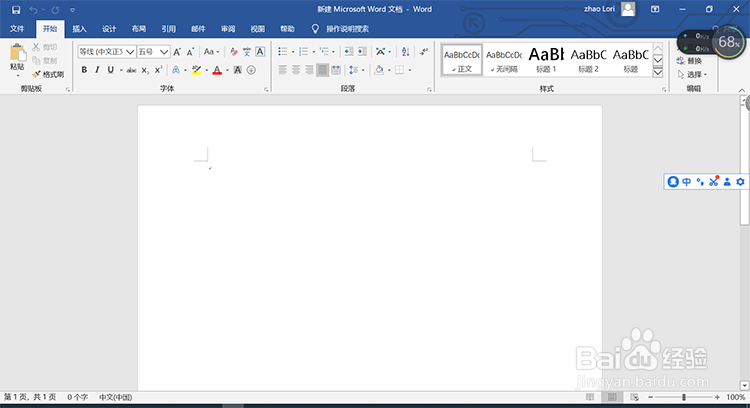 2/7
2/7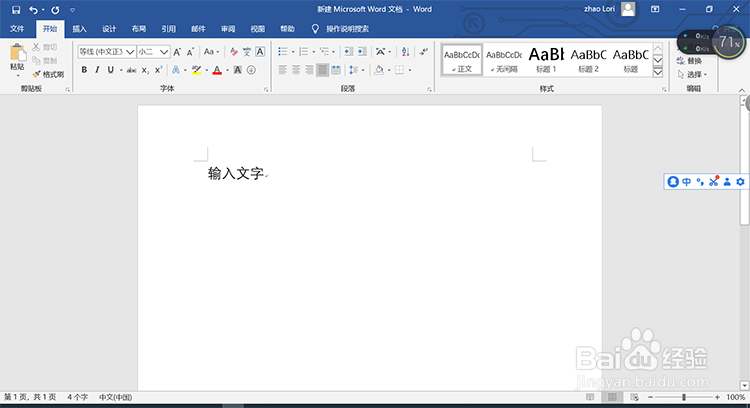 3/7
3/7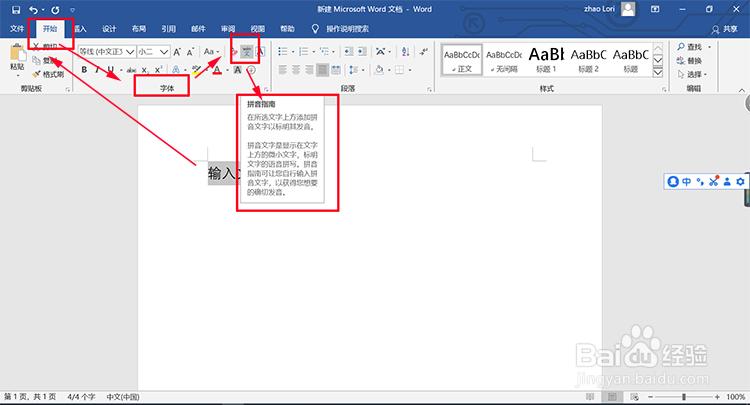 4/7
4/7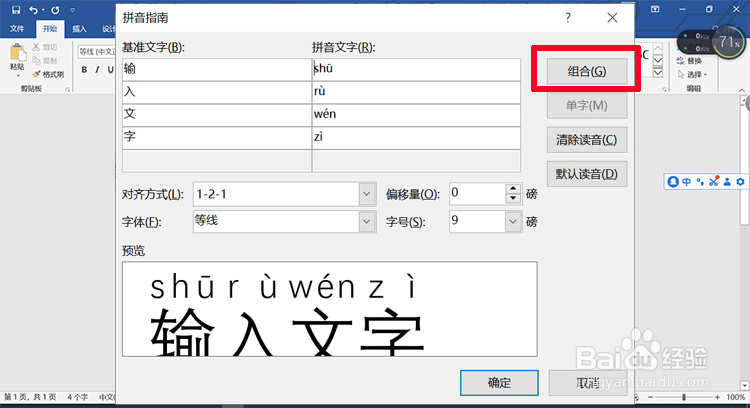 5/7
5/7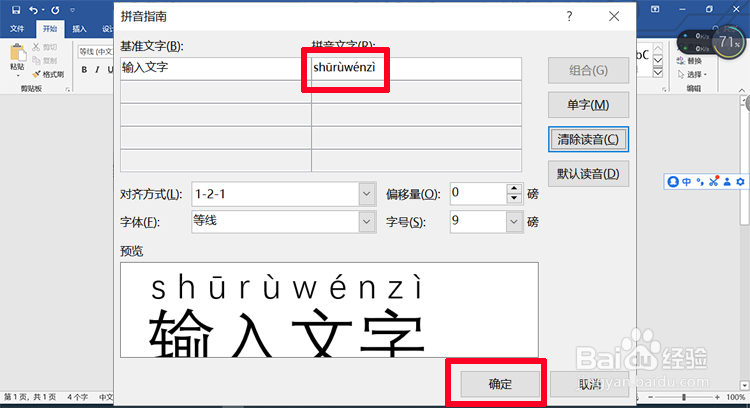 6/7
6/7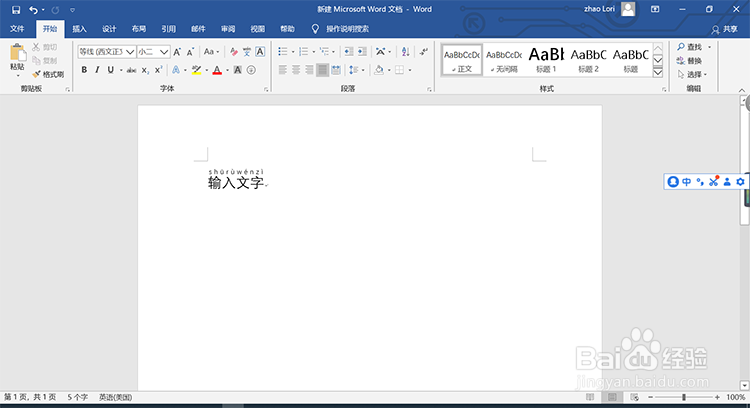 7/7
7/7
打开新建的Word文档,如下图所示:
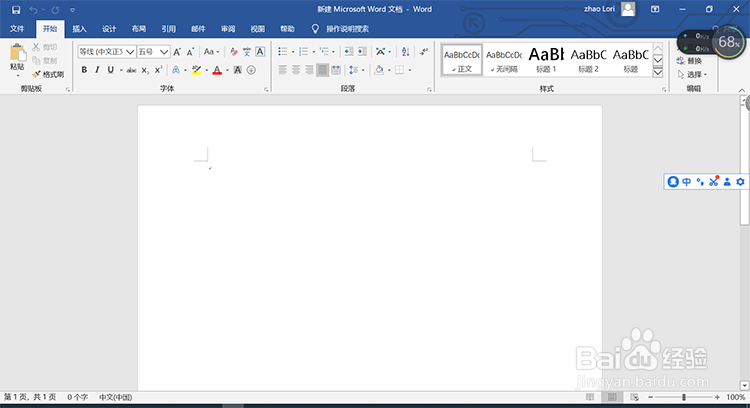 2/7
2/7然后在文档中输入需要添加拼音的汉字,如下图所示:
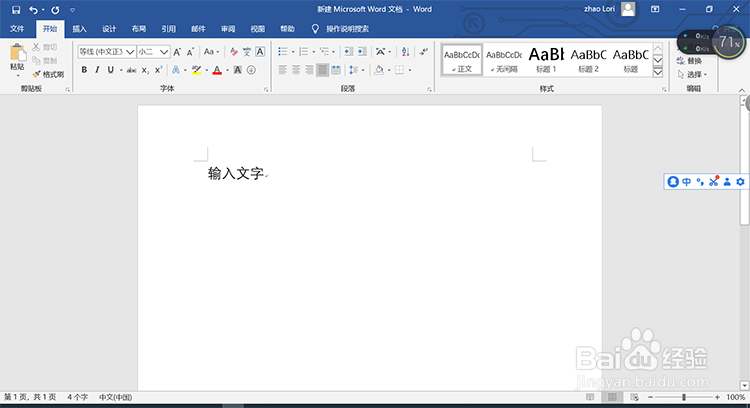 3/7
3/7然后全选文字,接着选择【开始】选项卡,在【字体】分组中单击【拼音指南】按钮,如下图所示:
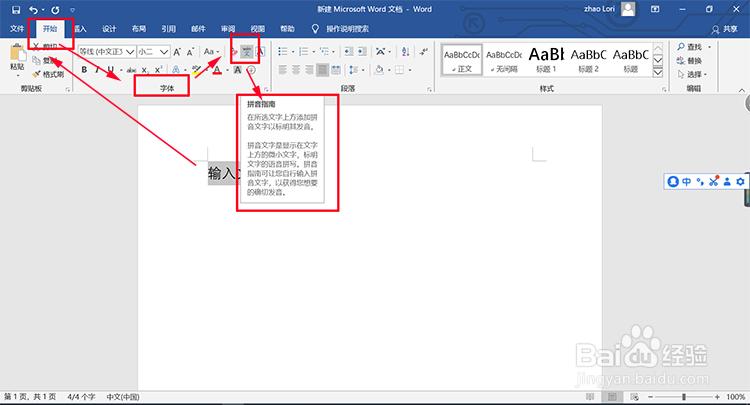 4/7
4/7然后在弹出的【拼音指南】对话框中单击【组合】按钮,把这些汉字组合成一行:
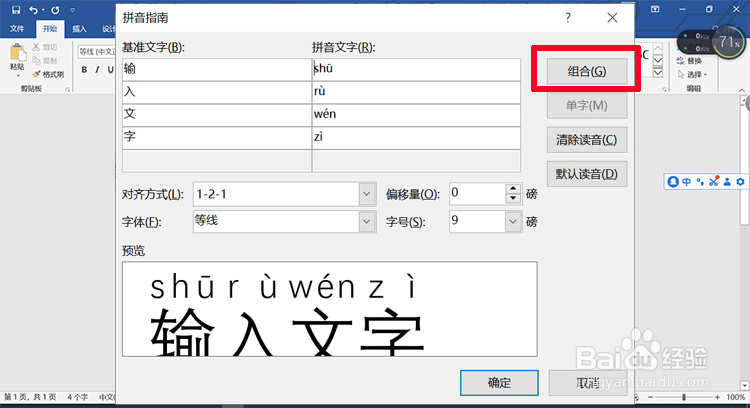 5/7
5/7最后单击【确定】按钮,如下图所示:
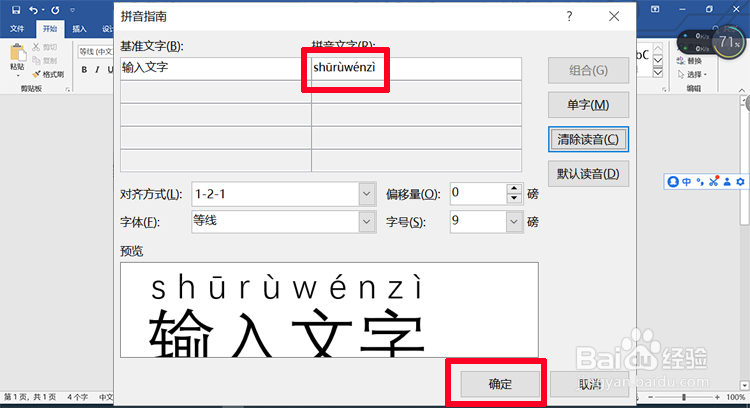 6/7
6/7点击之后得到下图效果:
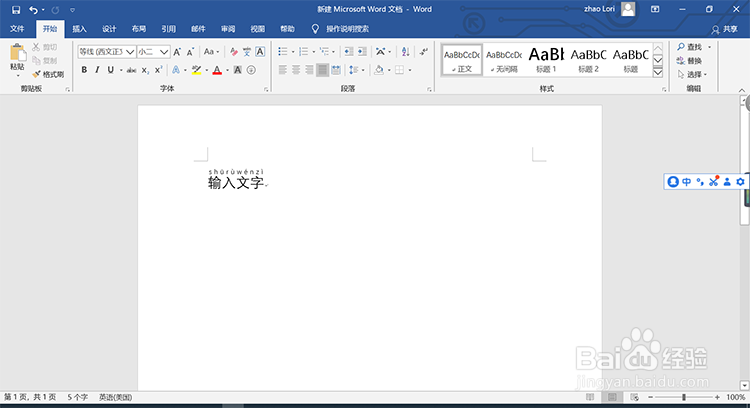 7/7
7/7经验总结:
(1)打开文档,输入需要添加拼音的汉字;
(2)点击【开始】选项卡,在【字体】分组中单击【拼音指南】;
(3)在【拼音指南】对话框中单击【组合】按钮;
(4)点击【确定】按钮即可。
WORD字添加拼音WORD添加拼音文字添加拼音WORD文字拼音WORD教程版权声明:
1、本文系转载,版权归原作者所有,旨在传递信息,不代表看本站的观点和立场。
2、本站仅提供信息发布平台,不承担相关法律责任。
3、若侵犯您的版权或隐私,请联系本站管理员删除。
4、文章链接:http://www.1haoku.cn/art_711614.html
上一篇:excel表格虚线怎么设置
下一篇:东京奥运会樊振东乒乓球比赛在哪看
 订阅
订阅